
ИВАН БЛАГОЈЕВИЋ
Радим као Engineering Lead у Адриахосту. Највише времена проводим на Линукс серверима.
Помажем људима да реше проблеме и да одаберу прави хостинг за свој сајт. Овде је моја радна биографија.
Рођен сам и одрастао у српској православној породици. Тако и данас живим.
Поштујем туђе традиције и трудим се да не заборавим своју. И даље оловком бележим битне ствари и држим за ту навику да је важна.
Шта родбина мисли да радим…
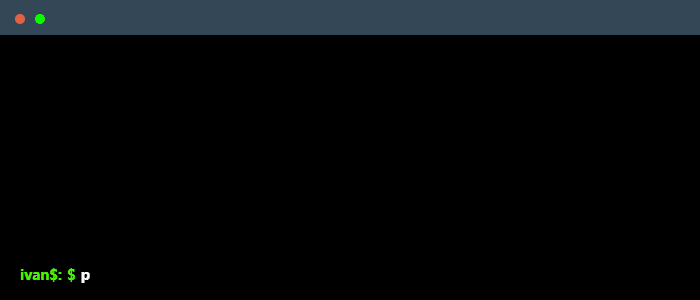
…је оно што ја стварно радим. Већином пингујем, дигујем, радим форензику, пратим и истражујем у пару са продајом.
O чему пишем овде
Текстови о Вордпресу, о програмима које користим, по неки користан савет и слично… упутства за сервере, хостинг, као нешто елементарно што вам треба да бисте имали сајт и постојали на интернету. Имам и нека упутства за Фотошоп.
Дина – књига, филм, визија која није добила довољно пажње
Први пут сам се срео са Дином у филму из 1984. године. Те године сам и ја рођен па је морало да сачека неких 10 година да први пут са разумевањем погледам овај филм.
Ако кренемо редом, прво сам био одушевљен филмом, а онда је прошло неких петнаестак година, када сам наишао на књигу, односно на књиге које дају живот целом једном универзуму и будућности човечанства за неких 20.000 година од данас.
Читај овде…
Дина 2 и поново сам се вратио на читање књиге
Већ сам писао о првом делу филма о планети Аракис, познатој као Дина и да сам задовољан са оним што сам видео. Поред тога што сам читао књигу и гледао први филм из 1984. Искрен да будем, нисам очекивао да ће други део бити још бољи.
За неког ко није читао књигу, филм ће бити изузетан, како први део тако и други. Међутим, ако сте читали књигу сигурно ћете наићи на детаље који Вам се неће свидети, односно…
Читај овде…

Цитати о напредном оружју из Рамајане и Махабхарате
Ево неколико цитата из Махабхарате који описују разорно оружје попут Брахмастре и њених ефеката. Текстови су преведени са санскрита, а ови делови су најчешће...

Форматирање другог диска на Виндовсу 11 када Disk Management не даје format опцију
Пре неколико дана решим да додам други диск на рачунар. Mеђутим, када одем у Disk management тамо не ради опција Format. Опција формат стоји као неактивна...
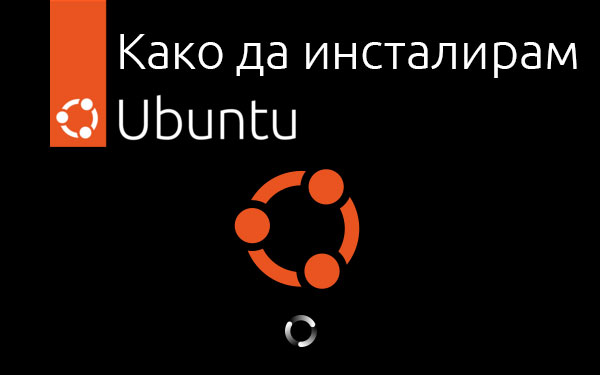
Упутство: Инсталација Убунту 23.10 и новији
Прво упутство за инсталацију Убунтуа написао сам пре око 15 година. Мислим да је то било упутство за инсталацију (К)Убунту 8.04. Временом ми је писање ових...

Инсталација Вордпреса на Виндовсу је тек мало компликованија него инсталација на хостингу, серверу, па вам треба који минут више. Све укупно, након 10-так минута спремна је Вордпресова инсталација на којој можете да вежбате или чак правите сајт који ћете касније поставити на неки хостинг.
Стари Срби нису умирали, већ су прелазили
Када кремо на море у Грчку, можда приметимо да на граничном прелазу са Македонијом пише Премин. Македонија, данашња Северна Македонија, је некада припадала територији која се дуго звала Стара Србија.

Заступљеност култа храста међу староседеоцима Грчке, делови из књиге Грчки митови
Искрен да будем, и ја сам мислио да се ради о “велико-српској бајци” када год неко започне причу да смо заузимали територију од Средоземља до Балтика. Међутим, читао сам недавно Грчке митове од Роберта Гревса са идејом да се подсетим чега је све ту било и нашао сам два занимљива детаља које раније нисам приметио.

5-6 коцки шећера за годину дана и то ако има
Причала ми је баба (рођена 1922) да су деца тада добијала по 2-3 коцке шећера за Крсну славу и исто толико за Божић, евентуално још нешто између и то је доза...
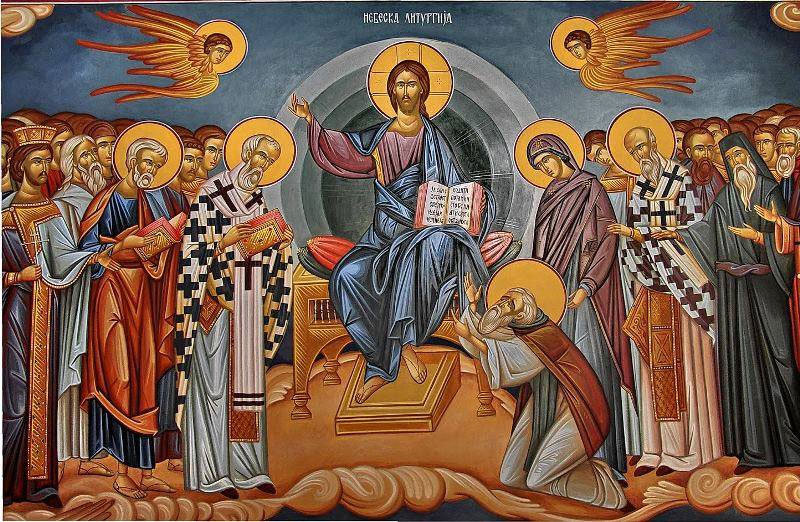
Небеска литургија Светог Владике Николаја Велимировића – у извођењу оца Воје Билбије
У времену када су нам дражи сви западни и источни поклони, морамо себе натерати да сагледамо и размислимо о ономе што су нам наши духовници оставили као траг...
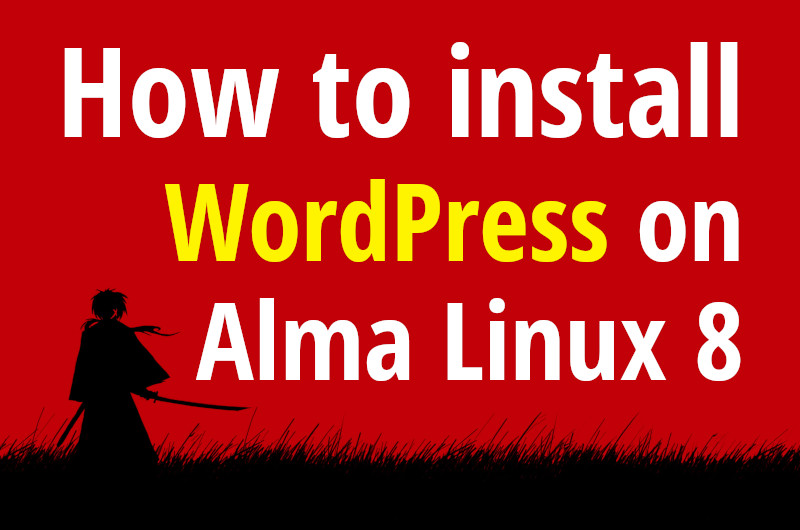
How to install WordPress on Alma Linux 8 – 2023
If you are using Alma Linux 8 on your server then you need to know how to install WordPress on Alma Linux 8 if you want to use WordPress on your server. The...
Српску државу основали су свеци. Ни пирати, ни разбојници, нити какви вукодлаци, него српски свеци.
Свети Николај Жички
